Fenêtre Gestionnaire de plug-ins
Vous pouvez gérer vos effets et instruments VST dans la fenêtre Gestionnaire de plug-ins.
Pour ouvrir la fenêtre Gestionnaire de plug-ins, sélectionnez .
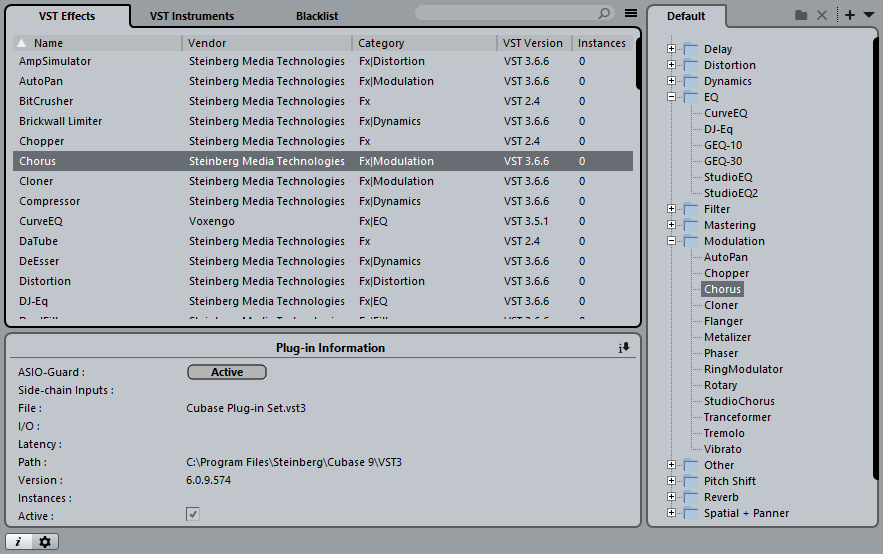
Voici ce que contient la fenêtre Gestionnaire de plug-ins :
- Effets VST
Cet onglet regroupe tous les effets VST qui sont chargés dans Cubase. Vous pouvez trier la liste d'après leurs noms, leurs éditeurs, leurs catégories (etc.) en cliquant sur l’en-tête de colonne correspondant.
- Instruments VST
-
Cet onglet regroupe tous les instruments VST qui sont chargés dans Cubase. Vous pouvez trier la liste d'après leurs noms, leurs éditeurs, leurs catégories (etc.) en cliquant sur l’en-tête de colonne correspondant.
- Liste noire
-
Cet onglet regroupe tous les effets et instruments VST qui sont installés sur votre système mais qui ne sont pas chargés dans Cubase. Ces plug-ins peuvent provoquer des problèmes de stabilité, voire l'interruption du programme. Comme Cubase ne prend pas en charge le format 32 bits, tous les plug-ins 32 bits figurent dans cette liste.
À noterVous pouvez réactiver les plug-ins 64 bits compris dans cette liste en les sélectionnant et en cliquant sur Réactiver. Cubase réanalyse alors ces plug-ins et les supprime de la liste noire. Si vous souhaitez réintégrer un plug-in dans la liste noire, vous devez réanalyser tous les plug-ins et redémarrer Cubase.
- Liste de collection
Par défaut, la partie droite de la fenêtre montre la collection Défaut. Celle-ci contient tous les effets ou instruments VST chargés par le programme. La collection Défaut ne peut pas être modifiée.
Vous pouvez créer vos propres collections d’effets ou d’instruments VST en cliquant sur Nouvelle collection et en faisant glisser des éléments de la liste complète des effets ou instruments VST vers la liste de la collection.
Les collections apparaissent dans les sélecteurs d’effets ou d’instruments VST et toutes les modifications effectuées dans le Gestionnaire de plug-ins sont immédiatement répercutées dans les sélecteurs.
- Champ de recherche

Saisissez le nom du plug-in recherché dans le champ de recherche. La liste complète des effets ou instruments VST est filtrée et contient uniquement les plug-ins dont les noms contiennent le texte que vous avez saisi.
- Alterner la liste entre l’affichage de tous les effets/VSTi absents de la collection actuelle et l’affichage de ces effets/VSTi exclusivement

Permet de filtrer les listes complètes des effets ou instruments VST de manière à afficher tous les plug-ins chargés ou uniquement ceux qui ne font pas partie de la collection actuelle.
- Nouveau dossier

Permet de créer un nouveau dossier dans la collection actuelle.
- Supprimer

Permet de supprimer l’élément sélectionné de la collection actuelle.
- Nouvelle collection

Permet de créer une collection.
Pour créer une liste vide, sélectionnez Vide. Pour créer une collection regroupant tous les effets, sélectionnez Ajouter tous les plug-ins. Pour créer une collection basée sur la collection actuelle, sélectionnez Copier la collection actuelle.
- Collections utilisateur

Permet de sélectionner une autre collection et de renommer ou de supprimer la collection actuelle.
Pour supprimer les plug-ins indisponibles de toutes les collections, sélectionnez Supprimer les plug-ins indisponibles de toutes les collections.
- Afficher les informations des plug-ins

Permet d’ouvrir en bas de la fenêtre une section qui indique davantage d’informations sur l’élément sélectionné. Quand vous sélectionnez plusieurs plug-ins, ce sont les informations relatives au premier plug-in sélectionné qui sont indiquées. Dans cette section, vous pouvez également désactiver les plug-ins sélectionnés. Les plug-ins désactivés ne sont plus disponibles dans les collections. Vous pouvez ainsi n’afficher que les plug-ins installés que vous souhaitez utiliser dans Cubase.
- Paramètres du Gestionnaire de plug-ins

Permet d’ouvrir en bas de la fenêtre une section indiquant tous les chemins d’accès des plug-ins VST 2. Vous pouvez ajouter ou supprimer des emplacements de dossier à l’aide des boutons adéquats. Cliquez sur Tout réanalyser pour rechercher à nouveau les plug-ins installés sur votre ordinateur.